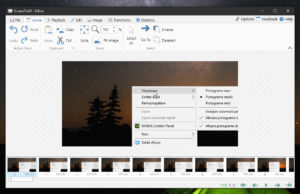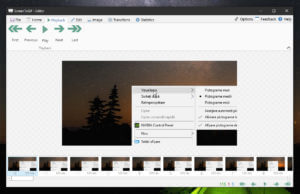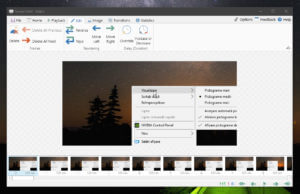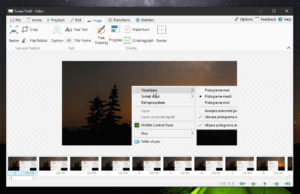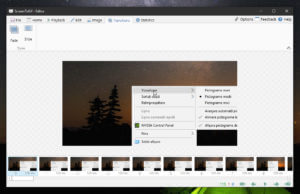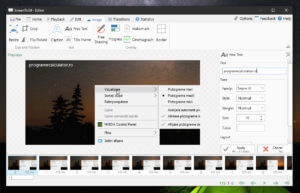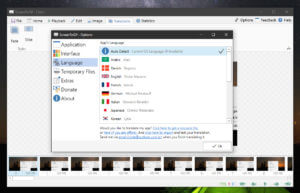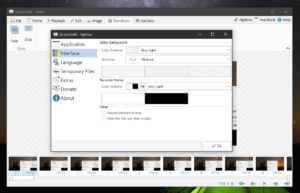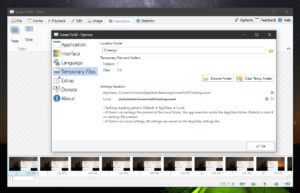Unul dintre programele pe care n-am încetat să le folosesc din momentul descoperirii lor este ScreenToGif, cel mai bun din categoria sa pentru înregistrarea activității la PC în animații GIF, util în special celor care creează tutoriale, precum și celor care doresc să demonstreze un comportament neadecvat al sistemului de operare ori a altei aplicații instalate.
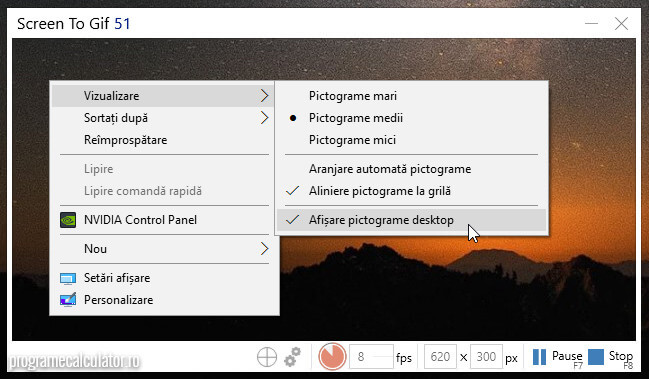
La rulare, acesta trebuie poziționat deasupra zonei în care se vor realiza operațiile pe care dorim să le arătăm altor persoane. Poziționare se face deosebit de ușor datorită interfeței în formă de ramă a programului.
Înainte de a porni înregistrarea, putem ajusta, cu ajutorul butoanelor vizibile în bara inferioară, modul în care ScreenToGif se va comporta, numărul cadrelor ce vor fi capturate în fiecare secundă, dar și dimensiunea zonei de înregistrat.
Înregistrarea se pornește fie prin apăsarea tastei F7, fie prin efectuarea unui click pe butonul Record, și se oprește prin apăsarea tastei F8 sau a butonului Stop. Dacă vom fi nevoiți să întrerupem temporar înregistrarea, o putem face oricând pe durata acesteia, prin apăsarea tastei F7 sau a butonului Pause.
La oprirea înregistrării va fi afișat editorul intern al programului, loc din care vom putea elimina sau reorganiza cadrele, adăuga titluri, descrieri sau subtitrări, watermarks, samd.
Pentru ca textele să rămână vizibile pe durata derulării cadrelor la care acestea fac referire, va trebui ca înainte de redactarea acestora să selectăm, din panoul de navigare aflat în partea inferioară a interfeței editorului, fiecare dintre aceste cadre, altfel, la redarea animației GIF acestea vor dispărea rapid, cu atât mai rapid cu cât valoarea FPS este mai mare.
Aceeași regulă este valabilă și în cazul celorlalte instrumente de editare disponibile în filele Image și Transitions, locuri din care, apropo, veți putea adăuga inclusiv adnotări cu mouse-ul ori tableta grafică din dotare.
În panoul de configurare a programului vom putea alege ce anume să fie afișat la pornirea programului, personaliza interfața, inclusiv fontul și schema de culori a acesteia, alege limba în care vor fi afișate butoanele și meniurile programului ScreenToGif, sau alege locația în care vor fi salvate fișierele temporare (opțiune utilă pentru cei care doresc să-și protejeze SSD-urile scutindu-le de de cicluri de scriere nenecesare).
Deși nu l-am folosit niciodată în acest scop, ScreenToGif poate fi utilizat și pentru crearea de cinemagraps, programul dispunând de un instrument dedicat acestui tip de fișiere, după cum poate fi observat în prima galerie din articol, în cadrul filei Image.
Așadar, dacă la un moment dat veți avea nevoie de un program cu care să puteți înregistra activitatea la PC, apoi să salvați respectiva înregistrare sub forma unei animații GIF, amintiți-vă de ScreenToGif. Acesta, chiar dacă este gratuit, concurează de la egal la egal cu cele mai apreciate programe shareware și în majoritatea cazurilor este chiar superior acestora.
Îl puteți obține de aici și poate fi instalat și utilizat în orice calculator cu Windows Vista sau cu o versiune Windows mai nouă. Necesită, de asemenea, .Net Framework 4.6.1.